We voelen vaak de behoefte om multimediabestanden zoals audio- of videobestanden naar een ander formaat te converteren, maar we voelen het gebrek aan de juiste tools.In dit artikel leer je over de meest geschikte tools voor het verwerken en converteren van audio- en videobestanden.Hier zal ikgidsjeHoe FFmpeg te installeren op Windows 10.Daarnaast zal ik uitleggenFFmpeg是watEn hoe het werkt voor beginners.Als u het echter al weet, kunt u directSpring naarIk heb het gedeelte over het installeren van FFmpeg op een Windows 10-computer uitgelegd.Dus laten we beginnen.
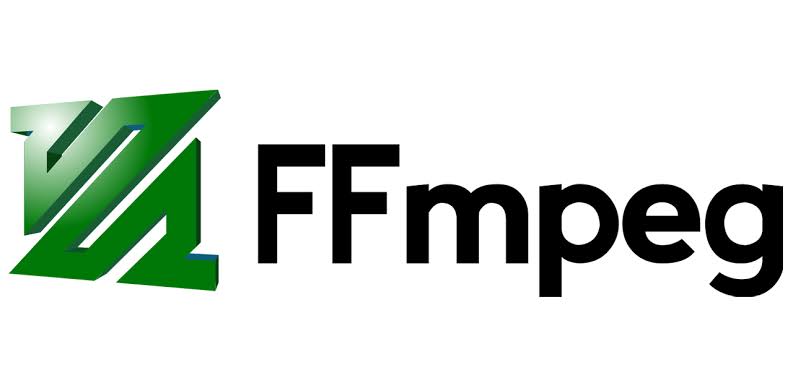
Alles wat je moet weten: FFmpeg
In eenvoudige woorden,FFmpegIs eenGratis software和Open sourceSoftware ontworpen om te verwerken, transformeren en manipulerenAudio和視頻het dossier.Het is erg populair onder gebruikers, en zijn populariteit wordt toegeschreven aan zijn betrouwbaarheid en efficiënte verwerkingsmogelijkheden.FFmpeg kan bijna alle multimediaformaten converteren naar een ander multimediaformaat.U kunt zelfs videobestanden converteren naar verschillende beschikbare formaten.
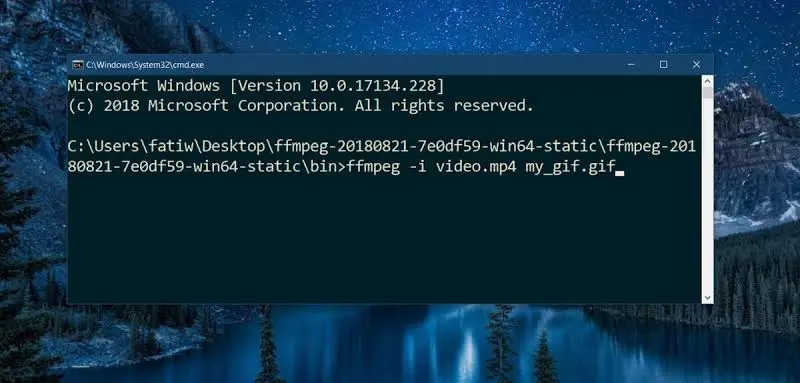
Het programmaGebaseerd op de opdrachtregelMultimediabestandenomgaan metconcept.Met deze functie kunt u enkelregelige opdrachten gebruiken voor basisbewerkingen.Als je de methode eenmaal begrijpt, is het heel eenvoudig te gebruiken.Enkele andere functies van FFmpeg zijn onder meer:
- Conversie van videobestanden
- Conversie van audiobestanden
- Audioverwerking
- Videozoom
- Coderen en decoderen
- Jupiter en De-Jupiter
- media streamen
- filter
- Realtime audio/video opnemen en verwerken
Er zijn er veel meer.Het beste is dat de meeste van deze taken in korte tijd kunnen worden voltooid met eenvoudige eenregelige opdrachten.Als u FFmpeg nog nooit hebt gebruikt, wordt het ten zeerste aanbevolen om het ten minste één keer te gebruiken.
Hoe installeer ik FFmpeg op Windows 10?
Als je dat niet doetBekend met FFmpeg, Dan moet hetMakkelijk in gebruik en krachtig.Er is alleen complexiteit als u de opdrachten niet kent die voor elke functie moeten worden gebruikt.Laten we nu eens kijken hoe u FFmpeg in een paar eenvoudige stappen op een Windows 10-computer kunt installeren.Allereerst is FFmpeg geen dagelijkse software die u eenvoudig kunt downloaden, instellen, installeren en gebruiken, maar Een soort vanOpdrachtregeltool.Daarom moet je使用Opdrachtprompt或PowerShellGa handmatig naarFFmpeg-mapEn dan kun je gebruikenffmpeg.exeHet bestand voert de juiste opdracht uit.
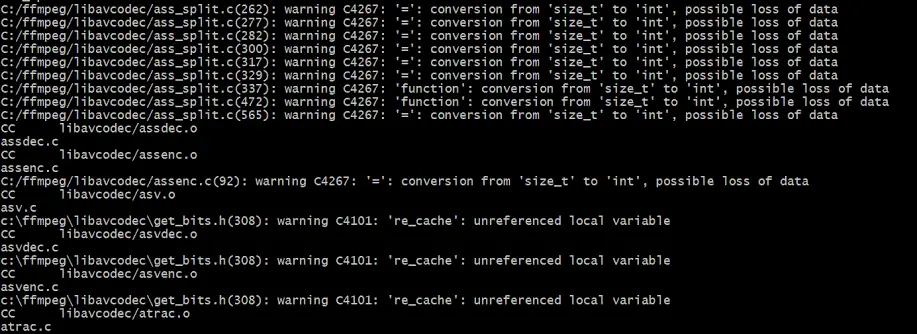
Het installeren van FFmpeg op een Windows 10-computer heeft echter niets te maken met Rocket Science, dus je kunt het nog steeds bereiken, maar het is ook niet gebruiksvriendelijk.Daarom ben ik hier om u te helpen bij het installeren van FFmpeg op Windows 10.Ik heb het hele proces vereenvoudigd tot eenvoudige hoofdstukken, die elk de uit te voeren stappen bevatten.Volg daarom de onderstaande stappen en u kunt FFmpeg binnen enkele minuten op Windows 10 installeren.
Hoofdstuk 1: Download FFmpeg voor uw versie van Windows 10 (32 of 64 bit)
stap 1:Eerste bezoekFFmpeg officiële websiteEn downloadenFFmpegDe huidige stabiele versie van.Download de 10-bits of 32-bits versie volgens uw versie van Windows 64.
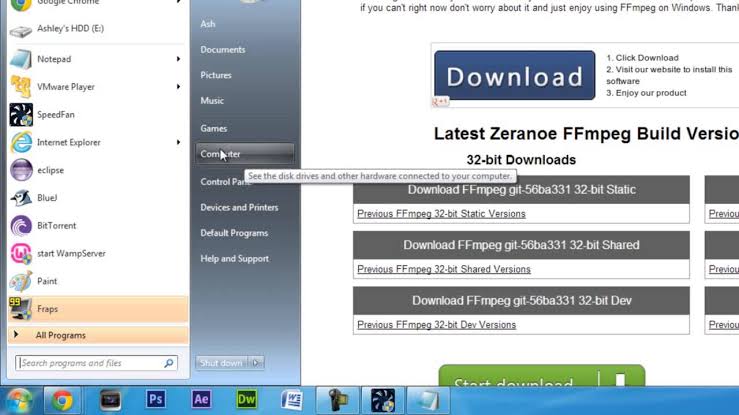
Opmerking:Als u niet zeker bent van de versie van Windows 10, volg dan het onderstaande pad: -
Klik op开始Knop en ga naar設置.Ga nu naar系統, Dan klikkenop.Dan inApparatuurspecificatiesTabblad, klikSysteem typeEn check,in geval vanJij bent aan het rennenEen 32 -位 或 64 -位 版本 ramen.
stap 2:Later下载FFmpeguitvoerbaar bestand,UitpakkenNaar de map of schijf van uw keuze.Voor uw gemak,kan將Uitgepakte mapHernoemenVoor FFmpeg.Ik raad aan om het uit te pakken naar de hoofdmap van de C-schijf.
Hoofdstuk 2: FFmpeg toevoegen aan Windows 10-pad
Onze volgende motivatie isOmgevingsvariabelen gebruikenFFmpeg toevoegen aan Windows 10-pad.Na het succesvol toevoegen hebben we er toegang toe via de opdrachtprompt of PowerShell of vanuit elke map of map.
stap 1:Ga naar "Zoeken" en voer "Systeemomgevingsvariabelen bewerken".Open het vanuit de resultaten.
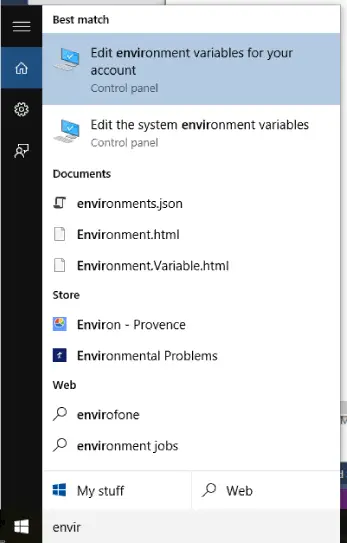
stap 2:Klik nu opOnderste venstervan"omgevingsvariabelen"Opties.Volgende,Kiezen" Pad "Variabelen en klik vervolgens opEdit.dan, C舔新建.
stap 3:Typ in dit vensterC: ffmpegbin, Dan klikken確定. Als u het FFmpeg-bestand uitpakt naar een ander station of een andere map, moet u het directorypad overeenkomstig wijzigen.
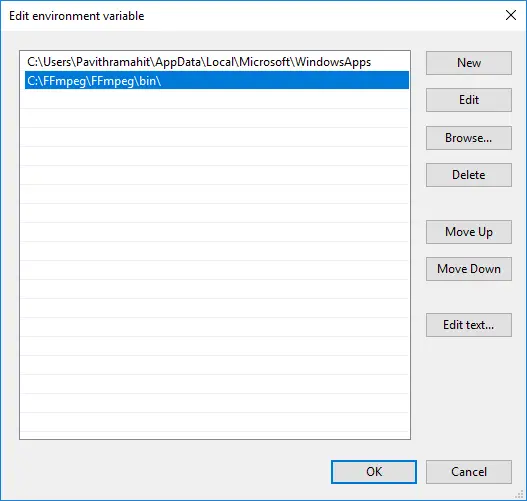
Opmerkingen:Als u Windows 7 en 8 gebruikt, voeg dan een puntkomma (;) toe aan het einde van het mappad.Het pad zal vergelijkbaar zijn met "C: ffmpegbin;"
BovendienElk pad dat u in het waardeveld toevoegt, moet worden gescheiden door een puntkomma.
stap 4:Klik ten slotte op確定Om uw aanpassingen op te slaan.U kunt dit venster nu sluiten.
Hoofdstuk XNUMX: FFmpeg-pad verifiëren
Nu moet u controleren of FFmpeg correct aan het Windows-pad is toegevoegd.Volg de onderstaande stappen:
stap 1:VanPower UserIn het menuaanzettenOpdrachtprompt或PowerShell.U kunt op drukkenToetsenbord的Windows-toets + X-toetsOm toegang te krijgen tot het geavanceerde gebruikersmenu.Zorg ervoor dat u de opdrachtprompt uitvoert als beheerder.
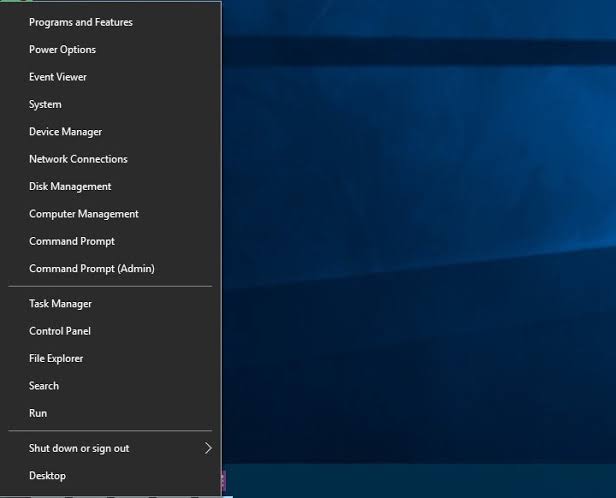
stap 2:stroom, In het raambinnenkomenFFmpeg,vervolgensdruk opOp het toetsenbordEnter.Als alles in orde is, ziet u FFmpeg-details, zoals versienummer, standaardconfiguratie, enz.Voor Windows 7 en Windows 8 kunt u ook dezelfde stappen volgen.
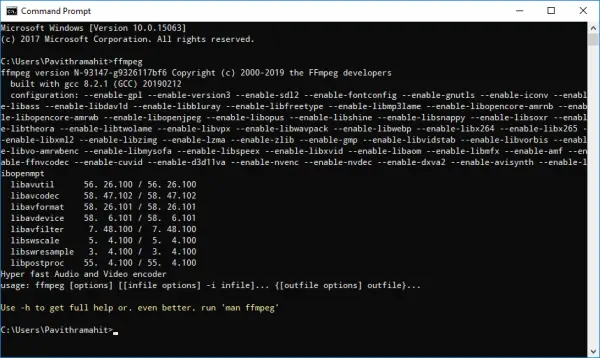
afgewerkt dat is het.
结论
Dus dit is在Windows 10Computer en laptop上InstallerenFFmpeg manier.Voor mensen die vaak audio- en videobestanden moeten converteren of verwerken, is dit een zeer nuttig en betrouwbaar hulpprogramma.Nu kun je gewoon bewegen om het te begrijpenVereist om FFmpeg effectief te gebruikenLijst met opdrachten.Als je dit niet goed weet, kun je het snel gebruikenGoogle zoeken.
Daarnaast kunt u de "Commentaar"sectieVraag het me.Als je vragen, vragen of suggesties hebt, kun je het opmerkingenveld bezoeken en daar contact met me opnemen.Ik ben blij om te helpen.U weet nu hoe u FFmpeg op een Windows 10-pc moet installeren en loopt veel gebruikers voor.Hoop dat ik je kan helpen!


![Hoe de Windows-versie te zien [heel eenvoudig]](https://infoacetech.net/wp-content/uploads/2023/06/Windows%E7%89%88%E6%9C%AC%E6%80%8E%E9%BA%BC%E7%9C%8B-180x100.jpg)


